Hỗ trợ tư vấn
Tư vấn - Giải đáp - Hỗ trợ đặt tài liệu
Mua gói Pro để tải file trên Download.vn và trải nghiệm website không quảng cáo
Tìm hiểu thêm » Hỗ trợ qua ZaloLỗi mắt đỏ khi chụp ảnh là lỗi khá phổ biến khi chụp ảnh trong điều kiện thiếu sáng phải sử dụng đèn flash. Lúc này con ngươi của người được chụp bị phản chiếu lại ánh sáng của đèn flash gây nên hiệu ứng mắt đỏ. Vậy phải làm sao để khắc phục hiện tượng này?
Yên tâm, PhotoScape sẽ giúp bạn sửa lỗi mắt đỏ rất nhanh chóng chỉ với vài thao tác. Không chỉ có vậy, khi sử dụng phần mềm PhotoScape bạn còn dễ dàng thay đổi độ sáng tối, thay đổi kích cỡ ảnh, định dạng và nhiều tính năng thú vị khác nữa. Hãy Download PhotoScape về để trải nghiệm những tính năng thú vị khác mà phần mềm này đem lại nhé.
Mời bạn tham khảo bài viết dưới đây để biết cách loại bỏ hiệu ứng mắt đỏ, trả lại vẻ tự nhiên cho những bức hình yêu thích của bạn:
Bước 1: Tải PhotoScape về cài đặt vào máy tính. Sau đó mở PhotoScape lên, trên giao diện chính của phần mềm nhấn vào thẻ Editor để chỉnh sửa ảnh. Lúc này, bạn hãy chọn ảnh muốn chỉnh sửa ở cây thư mục bên trái màn hình, rồi nhấn vào mục Tools, chọn Red Eyes Corecttion như trong hình dưới đây.
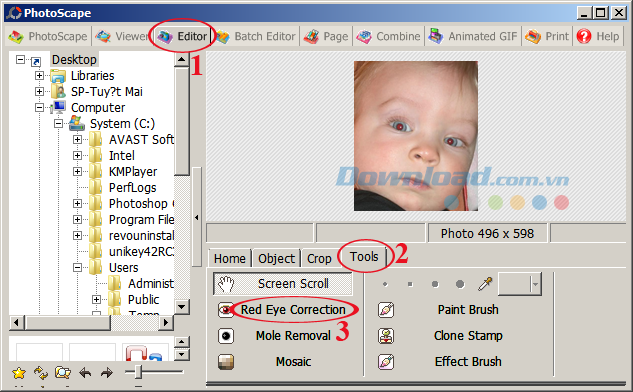
Bước 2: Tiếp theo giữ chuột trái khoanh vùng mắt bị đỏ lại, rồi nhả chuột ra để loại bỏ hiệu ứng mắt đỏ.
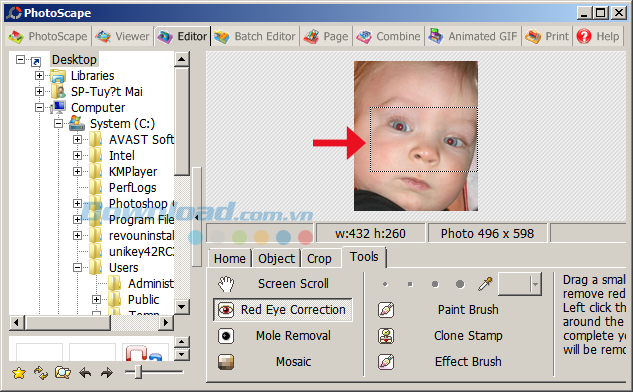
Bước 3: Sau đó, vùng mắt đỏ sẽ biết mất như trong hình ảnh. Tiếp theo nhấn Save để lưu lại quá trình thay đổi vừa rồi.
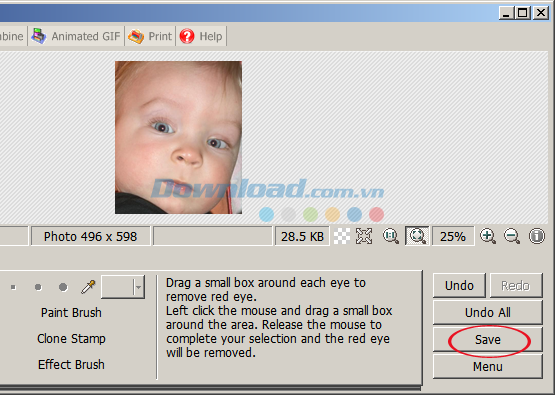
Vậy là, hiệu ứng mắt đỏ đã bị loại bỏ một cách đơn giản phải không các bạn? Ngoài ra, bạn cũng có thể sử dụng Fotor để chỉnh sửa ảnh hoặc tham khảo một số phần mềm chỉnh sửa ảnh miễn phí sau: Paint.NET, GIMP
Chúc các bạn thực hiện thành công!
Theo Nghị định 147/2024/ND-CP, bạn cần xác thực tài khoản trước khi sử dụng tính năng này. Chúng tôi sẽ gửi mã xác thực qua SMS hoặc Zalo tới số điện thoại mà bạn nhập dưới đây: